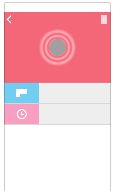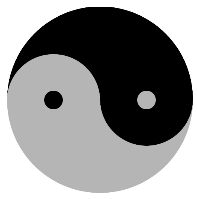PS 扁平化设计
首选项:Common + K;
显示/隐藏标尺:Common + R;
修改标尺单位:鼠标移至标尺区域内,右击修改;
修改标尺单位:首选项-单位与标尺-修改参数;
锁定参考线:Common + Shift + 分号(;);
建立参考线:新建参考线(视图-新建参考线);
清除参考线:鼠标拖动参考线删除(单条删除);
清除参考线:清除参考线(视图-清除参考线)(全部删除);
修改参考线方向:Alt + 鼠标拖拽移动参考线;
凡事有单位的地方,一般都可以右击修改单位;
合并图层:Common + E(尽量少用,无法撤销);
通过拷贝获得新图层:Common + J;
通过剪切获得新图层:Common + J + Shift;
扩展(选择-修改):值越大越无法保证不变形;
以当前点为中心等比例放大缩小:Shift + Alt + 鼠标绘制;
描边(编辑-描边):居内/外可能引发描边与中心间隔有杂边(放大能看到1-3像素杂边);
放大图像区:Common + 加号(+);
缩小图像区:Common + 减号(-);
显示网格:Common + 引号(‘);
一、标尺的使用
1.标尺:为保证图像等高等宽(视图-标尺);
2.标尺的使用:将鼠标移动到刻度尺上,按住鼠标左键不松手拖拽,移动标尺线;
3.显示/隐藏标尺:Common + R;
4.修改标尺单位:鼠标移至标尺区域内,右击修改;
5.修改标尺单位:首选项-单位与标尺-修改参数;
6.凡事有单位的地方,一般都可以右击修改单位;
二、参考线
1.锁定参考线:Common + Shift + 分号(;);
2.建立参考线:新建参考线(视图-新建参考线);
3.清除参考线:鼠标拖动参考线删除(单条删除);
4.清除参考线:清除参考线(视图-清除参考线)(全部删除);
5.修改参考线方向:Alt + 鼠标拖拽移动参考线;
扩展/收缩:参数过大,会形变;
描边:参数过大,不会形变;
自由变换:Common + T(普通:针对图像,有选区时针对选区内的图像);
自由变换:Common + T + Shift (复制原图后再执行变换)(windows:Ctrl+Alt+Shift+T);
变换选区添加的描边会形变:不形变需使用图层-图层样式-描边,设置图层的填充=0,然后设置颜色;
复制图层:Alt + 移动(需取消编辑状态);
移动并复制图层:Common + Alt + 移动(需取消编辑状态);
图层-图层样式-外发光;
图层-图层样式-描边;
以中心点放大缩小正圆:Shift + Alt + 鼠标绘制;
三、绘制扁平化手机APP
1)绘制带光圈的头像:
1.使用网格线:设定区域;
2.区域选定后,使用锁定网格线:避免放大移动图像等操作导致位移;
3.使用矩形工具,绘制个人中心 header 背景;
4.使用椭圆工具,绘制头像,居中对齐(图层-对齐);
5.使用描边(描边居内/外:放大后会看见明显杂色,居中无杂色),绘制头像边框;
6.选中头像,变换选区(选择-变换选区),出现选区框后,按中心点放大正圆(以中心点放大缩小正圆:Shift + Alt + 鼠标绘制),双击选区框取消选区框,然后使用描边操作绘制头像光圈;
2)绘制返回按钮:
1.选择矩形工具,绘制矩形,填充颜色,使用自由转换工具进行裁剪镂空,并翻转45度,再使用矩形工具进行裁剪,得到返回按钮图片;
3)绘制汉堡按钮:
1.使用矩形工具绘制线条,再使用移动并复制图层(移动并复制图层:Common + Alt + 移动【无选区状态】)绘制成汉堡图标,最后进行编组;
四、绘制太极
1.使用新建参考线(建立参考线:视图-新建参考线)方式确定位置;
2.使用椭圆工具绘制大圆(整个太极的尺寸)编辑区域(虚线,不填充颜色);
3.点击与选区交叉工具(工作区左上角图标),选择矩形工具绘制大圆的下半部分,使其变为1/2半圆;
4.点击添加到选区工具(工作区左上角图标),选择椭圆工具绘制1/4圆,绘制太极下半圆凸出部分;
5.点击从选区减去工具(工作区左上角图标),选择椭圆工具绘制1/4圆,绘制太极下半圆凹陷部分;
6.填充1/2太极图颜色;
7.复制图层,旋转移动调整到相应位置;
8.将图层锁定透明度,然后修改图层颜色;
9.调整椭圆工具大小,绘制太极的小圆图;
显示网格:Common + 引号(‘);
五、绘制工商图标
1.显示网格:Common + 引号(‘);
2.修改画布大小:Common + Alt + C ;
3.步骤:
1》新建画布,设置画布大小单位为 毫米,并适当修改分辨率;
2》新建图层,填充背景色;
3》打开网格(打开网格:Common + 引号),打开首选项(打开首选项:Common + K),修改网格参数(网格间隔:20 毫米,子网格:5);
4》选择矩形选区工具,绘制工商图标中心图形的空白部分(可使用 Shift 复合键,同时选中多个选区),裁剪后,得到工商图标的中心图形;
5》修改画布大小(修改画布:Common + Alt + C);
6》选择椭圆选区工具,绘制中心点等比例圆(中心点等比例缩放:Shift + Alt + 鼠标移动);
7》新建图层,描边(选择-描边),填充颜色,最后将填充度修改为0,即可;
8》保存;